PyCharm как IDE: ключевые возможности и сравнение с конкурентами
В мире разработки на Python выбор подходящей среды программирования может существенно повлиять на продуктивность работы и качество кода. PyCharm от компании JetBrains прочно занимает лидирующие позиции среди интегрированных сред разработки для этого языка, привлекая как новичков, так и опытных программистов.

В данном руководстве мы подробно рассмотрим, почему более 50% Python-разработчиков выбирают именно PyCharm, как правильно установить и настроить эту среду под свои задачи, а также как максимально эффективно использовать её функционал. Независимо от того, изучаете ли вы Python с нуля или работаете над сложными профессиональными проектами, это руководство поможет вам сделать процесс разработки более удобным и результативным.
- Что такое PyCharm и зачем он нужен?
- Преимущества перед другими редакторами кода
- Версии PyCharm: какую выбрать?
- Как установить?
- Первые шаги: настройка и создание проекта
- Основные функции PyCharm для продуктивной работы
- Полезные советы и лайфхаки для работы
- Альтернативы PyCharm: какие ещё IDE используют Python-разработчики?
- Вывод: стоит ли использовать PyCharm?
- Рекомендуем посмотреть курсы по Python
Что такое PyCharm и зачем он нужен?
В современном мире программирования эффективность работы разработчика во многом определяется не только его знаниями и опытом, но и инструментами, которыми он пользуется. Безусловно, можно писать код в любом текстовом редакторе, даже в стандартном «Блокноте», но профессиональная интегрированная среда разработки (IDE) предоставляет совершенно иной уровень комфорта и функциональности.
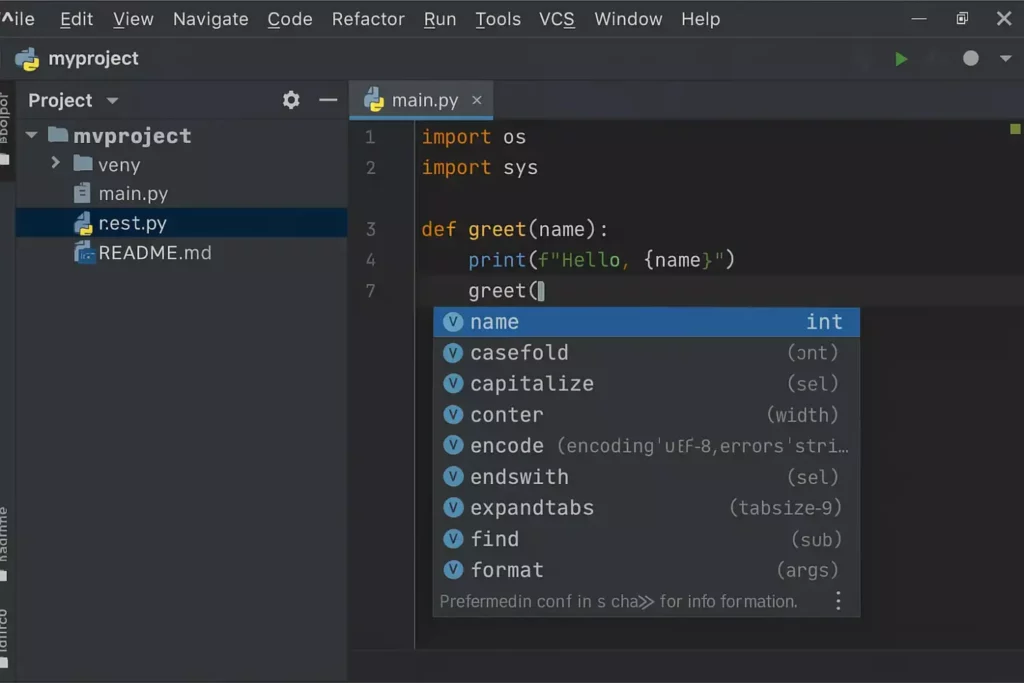
Иллюстрация демонстрирует реальную среду работы в PyCharm: файловую структуру проекта, подсветку синтаксиса и интеллектуальное автодополнение. Это помогает новичкам быстро ориентироваться в интерфейсе IDE и понять ключевые преимущества её использования.
PyCharm — это мощная интегрированная среда разработки (IDE) для языка программирования Python, созданная компанией JetBrains. Название читается как «пайчарм», и это не просто редактор кода, а полноценный комбайн для разработки, который объединяет в себе множество функций, необходимых для эффективного программирования. Среда доступна для всех основных операционных систем: Windows, Linux и macOS, и поддерживает различные версии Python (как 2.x, так и 3.x).
IDE представляет собой комплексное решение, которое помогает разработчикам писать, тестировать, отлаживать и запускать код в едином интерфейсе, что существенно ускоряет процесс разработки и минимизирует количество ошибок.
Преимущества перед другими редакторами кода
В отличие от простых текстовых редакторов или более легковесных IDE, PyCharm предлагает ряд значительных преимуществ:
- Интеллектуальное автодополнение кода — PyCharm анализирует проект и предлагает релевантные варианты завершения кода, что экономит время и снижает вероятность опечаток.
- Продвинутая подсветка синтаксиса — различные элементы кода выделяются разными цветами, что делает его более читаемым и позволяет быстрее находить нужные фрагменты.
- Встроенная система рефакторинга — позволяет легко переименовывать переменные и функции, перемещать код между файлами и выполнять другие операции по улучшению структуры кода.
- Интеграция с системами контроля версий — прямая поддержка Git и других систем позволяет управлять версиями прямо из IDE.
- Отладчик с визуализацией — возможность пошагового выполнения кода с просмотром значений переменных в реальном времени.
- Автоматическая проверка кода — IDE автоматически находит потенциальные ошибки и предлагает способы их исправления.
Какие задачи решает?
PyCharm успешно применяется в различных сферах разработки на Python:
- Разработка настольных приложений — полный цикл от написания кода до сборки и тестирования.
- Веб-разработка — поддержка Django, Flask и других фреймворков (в Pro-версии).
- Анализ данных и машинное обучение — интеграция с библиотеками для работы с данными и визуализации.
- Тестирование и отладка — автоматизированное тестирование и профессиональная отладка кода.
- Командная разработка — инструменты для эффективной совместной работы над проектами.
- Автоматизация задач — написание и отладка скриптов для различных задач автоматизации.
Использование PyCharm особенно ценно при работе над крупными проектами, где становятся критичными такие факторы, как скорость разработки, качество кода и удобство навигации по проекту. Тем не менее, даже для небольших задач преимущества этой среды разработки могут существенно упростить процесс и сделать его более приятным.
Версии PyCharm: какую выбрать?
Выбор подходящей версии IDE — важный шаг, который определит доступный функционал и, соответственно, эффективность вашей работы. JetBrains предлагает две основные редакции этой IDE, каждая из которых ориентирована на разные категории разработчиков. Давайте рассмотрим их подробнее, чтобы вы могли сделать информированный выбор.
Community Edition (бесплатная версия)
Community Edition представляет собой бесплатную версию IDE с открытым исходным кодом, которая включает базовый, но весьма мощный набор инструментов для разработки на Python:
- Подсветка синтаксиса и автодополнение кода для Python
- Поддержка стандартных библиотек Python и базовых фреймворков
- Инструменты рефакторинга и навигации по коду
- Базовая интеграция с системами контроля версий
- Поддержка HTML, XML, JSON, YAML, XSL, Markdown и некоторых других форматов
Эта версия отлично подходит для следующих категорий пользователей:
- Начинающие разработчики, изучающие Python
- Студенты и преподаватели
- Разработчики, работающие над небольшими или персональными проектами
- Программисты, использующие преимущественно «чистый» Python без веб-компонентов
Professional Edition (платная версия)
Professional Edition — это платная версия с расширенным набором функций, включающая все возможности Community Edition, а также множество дополнительных инструментов:
- Полная поддержка веб-разработки (JavaScript, TypeScript, CSS, HTML, фреймворки)
- Интеграция с популярными Python-фреймворками (Django, Flask, Pyramid)
- Поддержка удаленных интерпретаторов (Docker, SSH, WSL)
- Расширенные инструменты для работы с базами данных
- Полноценная поддержка JavaScript-фреймворков (React, Angular, Vue.js)
- Профессиональные инструменты для удаленной разработки
- Расширенные возможности для совместной работы над проектами
Pro-версия будет оптимальным выбором для:
- Профессиональных разработчиков
- Компаний и командных проектов
- Веб-разработчиков, использующих Python в сочетании с фронтенд-технологиями
- Специалистов по базам данных, работающих с Python
- Разработчиков, нуждающихся в расширенных возможностях для отладки и тестирования
Сравнительная таблица версий
| Функциональность | Community Edition | Professional Edition |
|---|---|---|
| Базовый Python-редактор | ✓ | ✓ |
| Отладчик | ✓ | ✓ |
| Рефакторинг | ✓ | ✓ |
| Git интеграция | ✓ | ✓ |
| Поддержка HTML/XML | ✓ | ✓ |
| Поддержка JavaScript/CSS | ✗ | ✓ |
| Фреймворки Django, Flask | ✗ | ✓ |
| Фреймворки React, Angular | ✗ | ✓ |
| Работа с базами данных | ✗ | ✓ |
| Docker интеграция | ✗ | ✓ |
| Удаленная разработка | ✗ | ✓ |
| Совместная разработка | Ограниченная (3 участника, 30 мин.) | Полная (до 50 участников) |
| Цена | Бесплатно | Платно (есть пробный период) |
При выборе версии стоит ориентироваться на конкретные задачи, которые вы планируете решать. Для большинства начинающих разработчиков Community Edition будет более чем достаточно. Однако если вы занимаетесь профессиональной веб-разработкой или работаете в команде — инвестиция в Professional Edition может быстро окупиться за счет повышения эффективности работы.
Помните, что Professional Edition предлагает 30-дневный бесплатный пробный период, что дает возможность протестировать все функции перед покупкой.
Как установить?
Установка IDE — процесс относительно простой, но имеющий некоторые нюансы в зависимости от операционной системы. Рассмотрим все варианты установки, включая как стандартный способ, так и использование JetBrains Toolbox, который может оказаться более удобным при работе с несколькими продуктами JetBrains.
Прежде чем приступить к установке, стоит убедиться, что ваша система соответствует минимальным требованиям:
- Процессор: многоядерный рекомендуется (поддержка многопоточности)
- ОЗУ: не менее 4 ГБ свободной памяти (рекомендуется 8 ГБ)
- Дисковое пространство: минимум 2,5 ГБ + 1 ГБ для кэша (рекомендуется SSD)
- Разрешение экрана: от 1024×768 (рекомендуется 1920×1080)
- Python: версия 2.7 или 3.6+ (предустановленный или устанавливаемый отдельно)
Установка на Windows
- Скачайте установщик с официального сайта JetBrains. Для Windows доступны два варианта: обычный и для процессоров ARM64.
- Запустите .exe файл с правами администратора и следуйте инструкциям мастера установки.
- Выберите папку для установки. По умолчанию программа устанавливается в Program Files/JetBrains.
- Настройте параметры установки:
- Создание ярлыка на рабочем столе
- Добавление в PATH (рекомендуется)
- Ассоциация файлов .py с PyCharm (опционально)
- Завершите установку и запустите PyCharm.
При первом запуске вам будет предложено импортировать настройки из предыдущих версий (если они были) и выбрать цветовую тему интерфейса.
Установка на macOS
- Скачайте DMG-файл с сайта JetBrains. Обратите внимание на наличие разных версий для процессоров Intel и Apple Silicon.
- Откройте скачанный .dmg файл и перетащите иконку IDE в папку Applications.
- При первом запуске может потребоваться подтверждение открытия программы, скачанной из интернета, в настройках безопасности.
- Следуйте инструкциям по начальной настройке, аналогично Windows-версии.
macOS-версия PyCharm полностью следует интерфейсным конвенциям Apple, включая поддержку жестов трекпада и интеграцию с macOS-специфичными функциями.
Установка на Linux
Процесс установки на Linux несколько сложнее и зависит от используемого дистрибутива:
- Скачайте архив .tar.gz с официального сайта.
- Распакуйте архив в подходящую директорию, например:
tar xzf pycharm-*.tar.gz -C /opt/
- Перейдите в директорию с распакованными файлами и затем в подкаталог /bin:
cd /opt/pycharm-*/bin
- Запустите PyCharm скриптом:
sh pycharm.sh
- Создайте рабочий стол и меню с интеграцией (опционально):
- IDE предложит это сделать автоматически при первом запуске
- Либо можно создать .desktop файл вручную
Для дистрибутивов на базе Debian/Ubuntu также возможна установка через snap:
sudo snap install pycharm-community --classic
Установка через JetBrains Toolbox
JetBrains Toolbox — это специальное приложение для управления всеми продуктами JetBrains, которое упрощает установку, обновление и управление средами разработки.
- Скачайте и установите JetBrains Toolbox с официального сайта.
- Запустите Toolbox (иконка появится в системном трее).
- Выберите PyCharm из списка доступных продуктов.
- Укажите версию (Community или Professional) и нажмите «Установить».
Преимущества использования Toolbox:
- Автоматическое обновление IDE и плагинов
- Возможность установки нескольких версий параллельно
- Легкий откат к предыдущим версиям при необходимости
- Централизованное управление всеми продуктами JetBrains
Нельзя не отметить, что вне зависимости от способа установки, перед началом работы с PyCharm вам потребуется установить интерпретатор Python, если он еще не установлен в вашей системе. IDE сам по себе — это только среда разработки, а для выполнения кода необходим интерпретатор соответствующей версии.
Первые шаги: настройка и создание проекта
После успешной установки IDE наступает время настроить среду разработки под ваши нужды и создать первый проект. Правильная настройка рабочего пространства и понимание основных функций интерфейса значительно повысят вашу продуктивность и сделают процесс программирования более комфортным.
Создание первого проекта
Первое, с чем вы столкнетесь при запуске IDE , — это окно создания нового проекта или открытия существующего. Рассмотрим процесс создания нового проекта шаг за шагом:
- Запустите PyCharm и выберите опцию «New Project» на стартовом экране.
- Выберите местоположение проекта. По умолчанию IDE предложит создать папку в вашей домашней директории, но вы можете указать любой путь, где у вас есть права на запись.
- Настройте окружение проекта:
- Выберите тип виртуального окружения (virtualenv рекомендуется для начала)
- Укажите версию Python, которую хотите использовать
- При необходимости отметьте опцию создания приветственного скрипта main.py
- Нажмите «Create», и PyCharm создаст проект с указанными параметрами.
Важно понимать, что в контексте IDE «проект» — это не просто папка с файлами. Это структурированное рабочее пространство с определенными настройками, виртуальным окружением и конфигурацией интерпретатора. Такой подход обеспечивает изоляцию проектов друг от друга и позволяет иметь разные зависимости для разных задач.
Настройка рабочего пространства
После создания проекта вы увидите основной интерфейс IDE. Давайте рассмотрим его ключевые элементы и возможности настройки:
- Файловый навигатор (левая панель) — отображает структуру проекта, файлы и папки. Здесь можно создавать, копировать, перемещать и удалять файлы, а также открывать их для редактирования.
- Редактор кода (центральная область) — основное рабочее пространство для написания и редактирования кода с подсветкой синтаксиса, номерами строк и другими полезными функциями.
- Панель инструментов (верхняя часть) — содержит кнопки для наиболее часто используемых действий, таких как запуск программы, отладка, коммит изменений и т.д.
- Строка состояния (нижняя часть) — отображает информацию о текущем файле, позицию курсора, кодировку и другие полезные сведения.
- Терминал и консоль (нижняя панель) — места для вывода результатов выполнения программы, отладочной информации, а также встроенный терминал для выполнения консольных команд.
Для настройки рабочего пространства можно:
- Изменить расположение и размер панелей, перетаскивая их границы
- Скрыть неиспользуемые панели для увеличения рабочей области
- Настроить цветовую схему и шрифт через меню File > Settings > Editor > Colors & Fonts (на Windows/Linux) или IDE > Preferences > Editor > Colors & Fonts (на macOS)
Также стоит ознакомиться с полезными горячими клавишами:
- Shift + Shift — поиск везде
- Ctrl + Shift + A (Windows/Linux) или Cmd + Shift + A (macOS) — поиск действий и настроек
- Alt + Enter — просмотр контекстных действий и исправлений
Установка дополнительных плагинов
Одна из сильных сторон PyCharm — возможность расширения функциональности через плагины. Вот как их установить:
- Откройте настройки PyCharm: File > Settings (Windows/Linux) или PyCharm > Preferences (macOS).
- Выберите раздел «Plugins».
- Перейдите на вкладку «Marketplace» для поиска доступных плагинов.
- Используйте поиск для нахождения нужных плагинов или просматривайте по категориям.
- Нажмите «Install» для выбранного плагина и перезапустите IDE при необходимости.
Некоторые полезные плагины для начинающих Python-разработчиков:
- Python Security — анализирует код на предмет уязвимостей безопасности
- Rainbow Brackets — подсветка парных скобок разными цветами для лучшей читаемости
- Key Promoter X — помогает изучать горячие клавиши, показывая подсказки
- .ignore — упрощает создание файлов .gitignore и похожих
- Tabnine или Kite — плагины для AI-ассистирования при написании кода
После установки плагина может потребоваться его настройка, которая обычно доступна в том же разделе Settings/Preferences.
Создание и настройка проекта — это важный начальный этап, который задает фундамент для вашей дальнейшей работы. Уделите время правильной настройке рабочего пространства, и это многократно окупится в процессе разработки.
Основные функции PyCharm для продуктивной работы
Интегрированная среда разработки IDE предоставляет обширный набор инструментов, которые значительно упрощают процесс написания, тестирования и отладки кода. Понимание этих функций и умение их эффективно использовать может кардинально повысить вашу продуктивность как разработчика. Рассмотрим ключевые возможности, которые делают PyCharm одной из самых предпочитаемых IDE среди Python-программистов.
Подсветка синтаксиса и автодополнение кода
Одним из фундаментальных преимуществ PyCharm является его интеллектуальная система анализа и автодополнения кода:
Умное автодополнение — IDE не просто предлагает завершение на основе первых введенных символов, а анализирует контекст, тип данных и импортированные модули. Например, при работе с объектом строкового типа, IDE предложит методы, применимые именно к строкам.
text = "Hello, World!" # При вводе text. IDE покажет все методы для строк: # upper(), lower(), replace() и т.д.
Подсветка ошибок в реальном времени — IDE мгновенно подсвечивает синтаксические ошибки, неиспользуемые импорты, неопределенные переменные и другие потенциальные проблемы еще до запуска кода:
# PyCharm подсветит эту строку как ошибку, так как функция не определена result = calculate_sum(10, 20)
Анализ типов данных — даже в динамически типизированном языке, каким является Python, PyCharm может выводить типы и предупреждать о несоответствиях:
# PyCharm может предупредить, что вы пытаетесь использовать # строковый метод для числа number = 42 number.upper() # будет подсвечено как ошибка
Инспекции кода — IDE проверяет код на соответствие стандартам PEP 8, наличие дублирующегося кода, неоптимальных конструкций и других проблем, предлагая варианты автоматического исправления.
Инструменты отладки и тестирования
Отладка кода — это процесс, который может занимать значительную часть времени разработчика. IDE предлагает мощные инструменты для упрощения этой задачи:
Визуальный отладчик позволяет:
- Устанавливать точки останова (breakpoints)
- Выполнять код пошагово (step over, step into, step out)
- Просматривать значения переменных в реальном времени
- Оценивать выражения во время паузы выполнения
def complex_calculation(data): intermediate = process_data(data) # можно поставить точку останова здесь result = finalize_result(intermediate) return result
Интеграция с фреймворками для тестирования:
- Встроенная поддержка unittest, pytest, nose
- Запуск тестов прямо из редактора
- Визуализация покрытия кода тестами
- Автоматическая генерация тестовых заготовок
Профилирование — анализ производительности кода для выявления узких мест:
- Встроенные инструменты для измерения времени выполнения
- Интеграция с cProfile
- Визуализация статистики выполнения
Встроенная система контроля версий (Git, GitHub)
Работа с системами контроля версий в IDE максимально упрощена:
Интеграция с Git:
- Визуальное отображение изменений в файлах
- Удобный интерфейс для коммитов, веток, слияний
- История изменений с возможностью сравнения версий
- Разрешение конфликтов при слиянии с визуальным помощником
Работа с удаленными репозиториями:
- Клонирование, pull, push без необходимости использования командной строки
- Интеграция с GitHub, GitLab, Bitbucket
- Создание и обработка pull-запросов из IDE
Локальная история — даже без использования Git, IDE сохраняет историю локальных изменений, позволяя откатиться к предыдущим версиям файла.
Управление зависимостями и виртуальными окружениями
PyCharm предлагает элегантное решение для работы с изолированными окружениями и зависимостями:
Управление виртуальными окружениями:
- Создание и настройка virtualenv прямо из IDE
- Поддержка conda, pipenv, poetry
- Автоматическая активация нужного окружения при открытии проекта
Менеджмент зависимостей:
- Визуальный интерфейс для установки, обновления и удаления пакетов
- Автоматическое определение зависимостей из requirements.txt или setup.py
- Предупреждения о несовместимости версий пакетов
Импорты и зависимости:
- Автоматическое добавление необходимых импортов
- Устранение неиспользуемых импортов
- Оптимизация порядка импортов согласно стандартам
# PyCharm может автоматически добавить этот импорт, # если вы используете функции из этого модуля from collections import defaultdict
Эти функции делают PyCharm незаменимым инструментом для серьезной разработки на Python. За счет автоматизации рутинных задач, таких как отладка, тестирование и управление зависимостями, IDE позволяет разработчику сосредоточиться на более творческих аспектах программирования, существенно повышая скорость и качество разработки.
Полезные советы и лайфхаки для работы
После освоения базовых функций IDE наступает время углубиться в более тонкие настройки и приемы, которые могут значительно ускорить вашу работу и сделать процесс программирования еще комфортнее. В этом разделе мы поделимся накопленным опытом оптимизации рабочего процесса в этой IDE.
Горячие клавиши и команды
Использование клавиатурных сокращений — один из самых эффективных способов ускорить работу в любой среде разработки. В IDE реализовано множество полезных комбинаций:
Навигация по коду:
- Ctrl + B / Cmd + B — переход к определению переменной, класса или функции
- Alt + F7 — найти все использования символа
- Ctrl + F12 / Cmd + F12 — открыть структуру текущего файла
- Ctrl + Tab — быстрое переключение между открытыми файлами
Редактирование:
- Ctrl + D / Cmd + D — дублировать текущую строку или выделение
- Ctrl + Y / Cmd + Delete — удалить текущую строку
- Ctrl + Shift + Up/Down — перемещение строки вверх/вниз
- Alt + Shift + Left/Right — выделить блок кода семантически
Работа с кодом:
- Alt + Enter — показать действия для исправления проблемы или улучшения кода
- Ctrl + Alt + L / Cmd + Option + L — форматирование кода
- Shift + F6 — переименование переменной с учетом всех использований
- Ctrl + Alt + O / Cmd + Option + O — оптимизировать импорты
Запуск и отладка:
- Shift + F10 / Ctrl + R — запустить программу
- Shift + F9 / Ctrl + D — запустить отладку
- F8 — шаг с обходом (Step Over) при отладке
- F7 — шаг с заходом (Step Into) при отладке
Совет: создайте шпаргалку с наиболее часто используемыми сочетаниями клавиш и держите ее под рукой, пока эти комбинации не станут автоматическими.
Настройка цветовых схем и тем оформления
Визуальный комфорт при длительной работе с кодом крайне важен для снижения утомляемости и повышения концентрации:
Выбор готовых тем:
- В меню File > Settings > Appearance & Behavior > Appearance можно выбрать светлую или темную тему
- В разделе Editor > Color Scheme доступны различные цветовые схемы для кода
Создание собственной темы:
- Можно настроить каждый элемент интерфейса и синтаксиса по отдельности
- Для сохранения созданной схемы используйте функцию экспорта
Дополнительные настройки для комфорта:
- Увеличьте размер шрифта для уменьшения нагрузки на зрение
- Настройте межстрочный интервал для лучшей читаемости
- Включите режим «Distraction Free Mode» (View > Enter Distraction Free Mode), чтобы сосредоточиться только на коде
Расширенные возможности рефакторинга кода
Рефакторинг — это процесс изменения кода без изменения его функциональности, направленный на улучшение читаемости и поддерживаемости. PyCharm предлагает множество инструментов для безопасного рефакторинга:
Переименование (Shift + F6):
- Изменение имени переменной, класса или функции во всех местах использования
- Интеллектуальный анализ, учитывающий область видимости
Извлечение метода (Ctrl + Alt + M / Cmd + Option + M):
- Выделение блока кода в отдельную функцию с автоматическим определением параметров и возвращаемого значения
Изменение сигнатуры метода (Ctrl + F6 / Cmd + F6):
- Добавление, удаление или переупорядочивание параметров функции
- Автоматическое обновление всех вызовов
Перемещение кода (F6):
- Перенос классов, функций и переменных между файлами
- Автоматическое обновление импортов
Встроенные возможности форматирования:
- Автоматическое форматирование согласно PEP 8
- Настраиваемые правила форматирования для проекта
- Возможность применить форматирование ко всему проекту одной командой
Приведем пример использования рефакторинга извлечения метода:
# Вместо этого кода с повторяющейся логикой
def process_user_data(user):
# Проверка и обработка данных
if user.name is None or user.name == "":
raise ValueError("User name cannot be empty")
name = user.name.strip().capitalize()
if user.email is None or user.email == "":
raise ValueError("User email cannot be empty")
email = validate_email_format(user.email)
# Использование обработанных данных
send_welcome_email(name, email)
После рефакторинга с извлечением общей логики в отдельный метод:
def validate_field(value, field_name):
if value is None or value == "":
raise ValueError(f"{field_name} cannot be empty")
return value
def process_user_data(user):
name = validate_field(user.name, "User name").strip().capitalize()
email = validate_email_format(validate_field(user.email, "User email"))
send_welcome_email(name, email)
Активное использование функций рефакторинга не только экономит время, но и значительно снижает вероятность внесения ошибок при реструктуризации кода.
Применение этих советов и техник поможет вам достичь нового уровня эффективности при работе с PyCharm, превращая эту IDE из просто редактора кода в мощный инструмент, значительно ускоряющий процесс разработки.
Альтернативы PyCharm: какие ещё IDE используют Python-разработчики?
Несмотря на все достоинства IDE, было бы неправильно утверждать, что эта IDE является единственным подходящим вариантом для всех разработчиков. Выбор инструмента всегда должен определяться конкретными потребностями, характером проектов и личными предпочтениями. Рассмотрим наиболее популярные альтернативы PyCharm и их особенности.
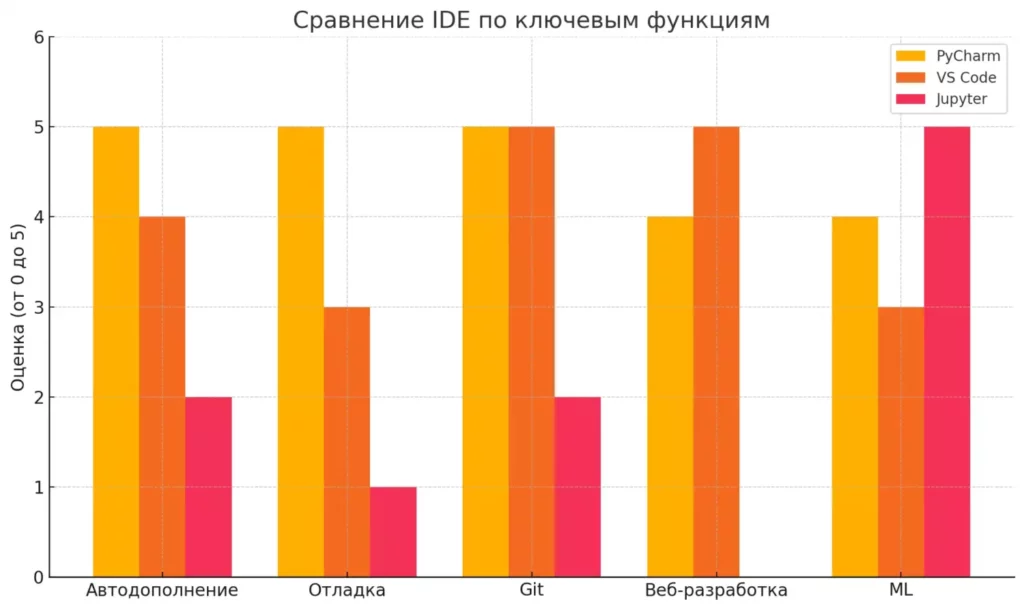
Диаграмма наглядно показывает сильные и слабые стороны популярных IDE. PyCharm лидирует в отладке и автодополнении, VS Code — в расширяемости и веб-разработке, а Jupyter — в задачах анализа данных и машинного обучения.
Visual Studio Code
Visual Studio Code (VS Code) от Microsoft в последние годы стал одним из самых популярных редакторов кода, в том числе и для Python-разработки. Согласно опросам, он даже опережает IDE по распространенности среди Python-программистов.
Преимущества VS Code:
- Бесплатный и открытый исходный код
- Значительно более легковесный, чем IDE
- Гибкая система расширений для добавления нужной функциональности
- Отличная поддержка множества языков программирования
- Встроенный терминал и интеграция с Git
Недостатки:
- Требует дополнительной настройки для полноценной работы с Python
- Меньший объем встроенной функциональности по сравнению с IDE
- Менее глубокий анализ кода без установки дополнительных расширений
VS Code идеально подходит для тех, кто работает с несколькими языками программирования или предпочитает настраивать среду разработки под свои конкретные нужды.
Jupyter Notebook
Jupyter Notebook представляет собой интерактивную среду для работы с данными, которая стала де-факто стандартом в области анализа данных и машинного обучения.
Преимущества Jupyter Notebook:
- Интерактивное выполнение кода блоками (ячейками)
- Возможность сочетать код, визуализацию и пояснительный текст
- Встроенная визуализация результатов
- Удобный формат для экспериментов и исследований
- Поддержка различных kernels (не только Python)
Недостатки:
- Не предназначен для крупных проектов с множеством файлов
- Ограниченные возможности по отладке
- Отсутствие продвинутых функций IDE
- Сложности с контролем версий
Jupyter Notebook — оптимальный выбор для аналитиков данных, исследователей в области машинного обучения и всех, кто работает с визуализацией и анализом данных.
Sublime Text и другие редакторы
Sublime Text — популярный текстовый редактор, который благодаря своей скорости и расширяемости нашел немало поклонников среди Python-разработчиков.
Преимущества Sublime Text:
- Чрезвычайно быстрый и легковесный
- Мощные функции поиска и замены с использованием регулярных выражений
- Высокая степень кастомизации
- Режим миникарты для быстрой навигации по коду
Недостатки:
- Платный (хотя есть бесплатный пробный период без ограничения по времени)
- Меньше специфичных для Python функций
- Нет встроенного отладчика
Кроме Sublime Text, стоит упомянуть и другие популярные редакторы:
- Atom — бесплатный редактор от GitHub с множеством плагинов
- Vim/Neovim — для любителей консольных редакторов с высокой эффективностью работы
- Spyder — IDE для научных вычислений и анализа данных
- Thonny — отличный вариант для начинающих изучать Python
Таблица сравнения PyCharm и альтернатив
| Функция | PyCharm | VS Code | Jupyter Notebook | Sublime Text |
|---|---|---|---|---|
| Бесплатная версия | Есть (Community) | Полностью бесплатен | Бесплатен | Платный с бесплатным пробным периодом |
| Анализ и автодополнение кода | Превосходные | Хорошие (с расширениями) | Базовые | Средние (с плагинами) |
| Отладка | Встроенная, мощная | Требует настройки | Ограниченная | Через плагины |
| Интеграция с Git | Встроенная, полная | Встроенная, хорошая | Ограниченная | Через плагины |
| Управление пакетами | Встроенное | Через расширения | Встроенное, базовое | Через плагины |
| Поддержка веб-разработки | В Pro-версии | С расширениями | Нет | С плагинами |
| Анализ данных и ML | Хорошая поддержка | С расширениями | Превосходная | Ограниченная |
| Скорость работы | Средняя-высокая (требует ресурсов) | Высокая | Средняя | Очень высокая |
| Кривая обучения | Средняя | Низкая | Низкая | Низкая-средняя |
| Расширяемость | Хорошая | Превосходная | Ограниченная | Хорошая |
При выборе среды разработки важно учитывать не только общую функциональность, но и специфику ваших задач. Например, для веб-разработки на Django может быть предпочтительнее IDE Professional, а для изучения машинного обучения — Jupyter Notebook в сочетании с VS Code.
Многие опытные разработчики не ограничиваются одним инструментом, а используют несколько сред разработки для разных типов задач. Например, PyCharm для крупных проектов, VS Code для быстрого редактирования файлов, а Jupyter Notebook для экспериментов с данными и алгоритмами.
В конечном счете, выбор IDE или редактора — это вопрос личных предпочтений и конкретных потребностей проекта. Рекомендуем попробовать несколько вариантов, прежде чем сделать окончательный выбор.
Вывод: стоит ли использовать PyCharm?
Выбор интегрированной среды разработки — это всегда компромисс между функциональностью, удобством использования, производительностью и стоимостью. После подробного анализа возможностей IDE и его альтернатив, мы можем сделать несколько обоснованных выводов.
PyCharm, безусловно, предлагает одну из самых полных и интегрированных сред для Python-разработки на рынке. Это особенно заметно в следующих сценариях:
- Для профессиональных разработчиков, работающих над крупными проектами, где глубокий анализ кода, интеграция с системами контроля версий и возможности рефакторинга становятся критически важными. В этих случаях инвестиция в Professional Edition может быстро окупиться за счет повышения продуктивности.
- Для команд разработчиков, которым необходимы стандартизированные инструменты и согласованный подход к написанию кода. IDE обеспечивает единообразие стиля и качества кода в команде.
- Для начинающих программистов, которым важно иметь среду, подсказывающую правильные практики и помогающую избегать типичных ошибок. Community Edition в этом случае предоставляет все необходимые инструменты без финансовых затрат.
В то же время, стоит учитывать и ограничения:
- PyCharm требует больше системных ресурсов по сравнению с легковесными редакторами
- Полная реализация всех возможностей среды требует времени для изучения и настройки
- Для некоторых специфических задач (например, анализа данных) существуют более специализированные инструменты
Оптимальной стратегией для многих разработчиков может стать использование PyCharm как основной IDE для серьезной разработки, в сочетании с более легковесными инструментами для быстрого редактирования отдельных файлов и специализированными средами для конкретных задач.
В конечном итоге, ответ на вопрос «стоит ли использовать IDE?» зависит от ваших конкретных потребностей, проектов и рабочего стиля. Попробуйте бесплатную Community Edition или 30-дневную пробную версию Professional — это лучший способ определить, насколько данная среда разработки соответствует вашим требованиям. Помните, что инструмент должен помогать вам работать эффективнее и с большим комфортом, а не становиться дополнительным источником сложностей.
Если вы только начинаете путь в Python или хотите систематизировать свои знания, обратите внимание на подборку курсов по программированию на Python — здесь собраны актуальные онлайн-программы по разным направлениям: от основ языка до продвинутой аналитики и веб-разработки.
Рекомендуем посмотреть курсы по Python
| Курс | Школа | Цена | Рассрочка | Длительность | Дата начала | Ссылка на курс |
|---|---|---|---|---|---|---|
|
Профессия Python-разработчик
|
Eduson Academy
83 отзыва
|
Цена
Ещё -5% по промокоду
95 000 ₽
|
От
7 917 ₽/мес
|
Длительность
6 месяцев
|
Старт
23 декабря
|
Ссылка на курс |
|
Go-разработчик (Junior)
|
Level UP
36 отзывов
|
Цена
45 500 ₽
|
От
11 375 ₽/мес
|
Длительность
3 месяца
|
Старт
27 января
|
Ссылка на курс |
|
Fullstack-разработчик на Python
|
Нетология
45 отзывов
|
Цена
с промокодом kursy-online
146 500 ₽
308 367 ₽
|
От
4 282 ₽/мес
|
Длительность
18 месяцев
|
Старт
1 января
|
Ссылка на курс |
|
Python-разработчик
|
Академия Синергия
34 отзыва
|
Цена
91 560 ₽
228 900 ₽
|
От
3 179 ₽/мес
4 552 ₽/мес
|
Длительность
6 месяцев
|
Старт
23 декабря
|
Ссылка на курс |
|
Профессия Python-разработчик
|
Skillbox
205 отзывов
|
Цена
Ещё -20% по промокоду
74 507 ₽
149 015 ₽
|
От
6 209 ₽/мес
9 715 ₽/мес
|
Длительность
12 месяцев
|
Старт
25 декабря
|
Ссылка на курс |
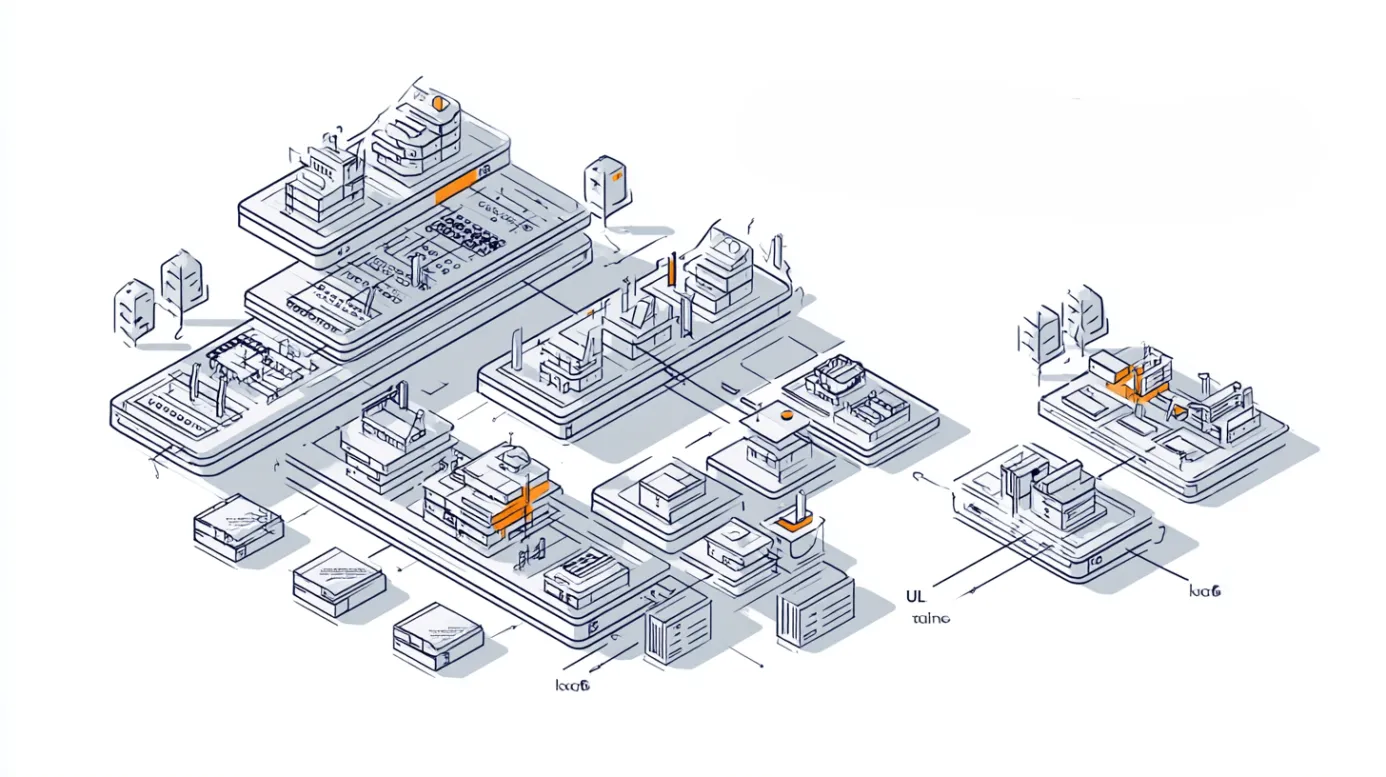
Что такое SQL-подзапросы и как с ними работать
Вы знаете, что подзапрос — это SELECT внутри SELECT, но не понимаете, как его правильно применить? Мы всё покажем на практике, разложив по полочкам.

Бережливое производство: что это, как работает и как внедрить
Бережливое производство — это подход к работе, который помогает убрать лишние действия и повысить ценность для клиента. Хотите понять, как Lean ускоряет процессы и сокращает затраты? В этом материале разбираем ключевые принципы и реальные примеры внедрения, которые помогут увидеть пользу на практике.

Почему фотографу важно понимать психологию модели?
Взаимодействие фотографа и модели – это не просто процесс съемки, а целое искусство коммуникации. Как настроить модель на нужную волну и раскрыть ее естественность?
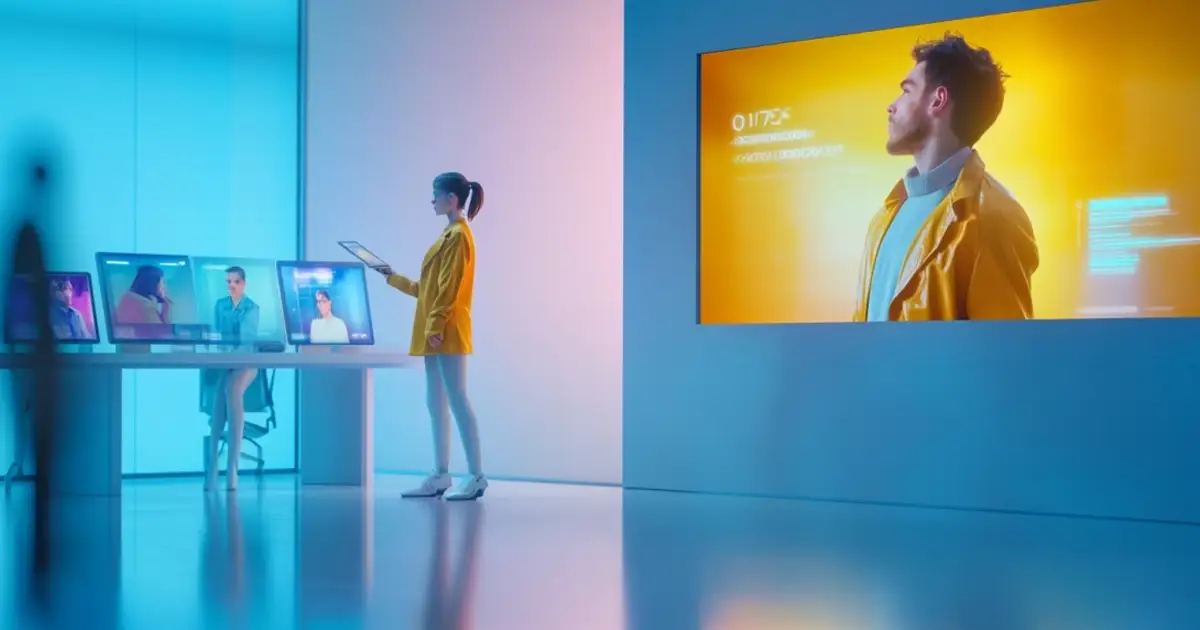
Что изменится в контекстной рекламе в 2025 году
Автоматизированные стратегии, ИИ-креативы, видеореклама и «зеленый» маркетинг — как контекстная реклама меняется в 2025 году и что важно знать рекламодателям.